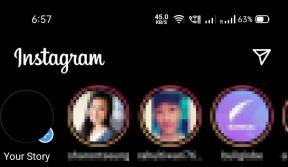วิธีแก้ปัญหาเหล่านี้ไม่ได้ผล ฉันมีสถานการณ์ที่หลีกเลี่ยงทุกความพยายามในการบังคับให้แท็บการแบ่งปันปรากฏขึ้นที่ฉันหาได้ ฉันคิดว่าฉันสามารถลบรีจิสตรีคีย์ที่มีอยู่แล้ว ปิดบริการทั้งสอง รีบูตและใส่กลับเข้าไป เปิดใช้งานบริการอีกครั้ง และรีบูตอีกครั้ง
แท็บการแชร์หายไปในคุณสมบัติของโฟลเดอร์ [แก้ไขแล้ว]
เบ็ดเตล็ด / / November 28, 2021
แก้ไขแท็บการแชร์หายไปในคุณสมบัติของโฟลเดอร์: เมื่อคุณคลิกขวาที่โฟลเดอร์ใดโฟลเดอร์หนึ่งและกล่องโต้ตอบคุณสมบัติปรากฏขึ้น จะมีเพียง 4 แท็บเท่านั้น ได้แก่ ทั่วไป ความปลอดภัย เวอร์ชันก่อนหน้า และกำหนดเอง โดยทั่วไปแล้วจะมี 5 แท็บ แต่ในกรณีนี้ แท็บการแชร์จะหายไปจากกล่องโต้ตอบคุณสมบัติของโฟลเดอร์ใน Windows 10 กล่าวโดยย่อ เมื่อคุณคลิกขวาที่โฟลเดอร์ใดๆ และเลือกคุณสมบัติ แท็บการแชร์จะหายไป ปัญหานี้ไม่ได้จำกัดอยู่เพียงแค่นี้เนื่องจากแท็บการแชร์ยังหายไปจากเมนูบริบทของ Windows 10

แท็บการแชร์เป็นคุณลักษณะที่สำคัญเนื่องจากช่วยให้ผู้ใช้แชร์โฟลเดอร์หรือไฟล์จากพีซีของตนไปยังคอมพิวเตอร์เครื่องอื่นโดยไม่ต้องใช้ไดรฟ์ที่มีอยู่จริง เช่น ไดรฟ์ USB หรือฮาร์ดดิสก์แบบพกพา โดยไม่ต้องเสียเวลาเรามาดูวิธีการแก้ไขแท็บการแชร์ที่หายไปในคุณสมบัติของโฟลเดอร์ด้วยความช่วยเหลือของคู่มือการแก้ไขปัญหาที่แสดงด้านล่าง
สารบัญ
- แท็บการแชร์หายไปในคุณสมบัติของโฟลเดอร์ [แก้ไขแล้ว]
- วิธีที่ 1: การแก้ไขรีจิสทรี
- วิธีที่ 2: ตรวจสอบให้แน่ใจว่าบริการที่จำเป็นกำลังทำงานอยู่
- วิธีที่ 3: ตรวจสอบให้แน่ใจว่ามีการใช้ตัวช่วยสร้างการแชร์
- วิธีที่ 4: การแก้ไขรีจิสทรีอื่น
แท็บการแชร์หายไปในคุณสมบัติของโฟลเดอร์ [แก้ไขแล้ว]
ให้แน่ใจว่าได้ สร้างจุดคืนค่า ในกรณีที่มีบางอย่างผิดพลาด
วิธีที่ 1: การแก้ไขรีจิสทรี
1.กดแป้น Windows + R แล้วพิมพ์ regedit และกด Enter เพื่อเปิด Registry Editor

2. ไปที่คีย์รีจิสทรีต่อไปนี้:
HKEY_CLASSES_ROOT\Directory\shellex\PropertySheetHandlers\Sharing
3. หากไม่มีคีย์การแชร์ คุณต้องสร้างคีย์นี้ คลิกขวาที่ PropertySheetHandlers แล้วเลือก ใหม่ > คีย์
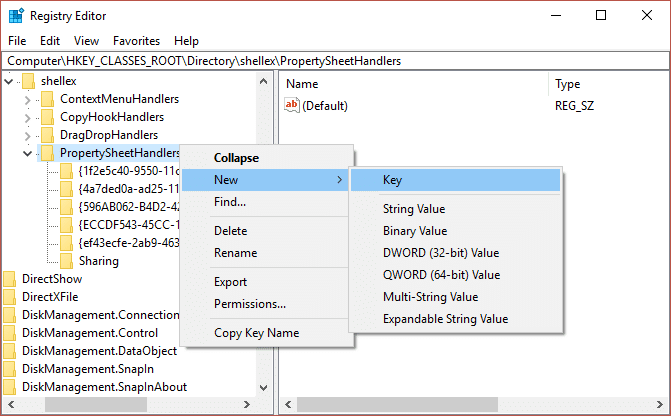
4.ตั้งชื่อคีย์นี้ว่า การแบ่งปัน และกด Enter
5. ตอนนี้เป็นค่าเริ่มต้น แป้น REG_SZ จะถูกสร้างขึ้นโดยอัตโนมัติ ดับเบิลคลิกและเปลี่ยนค่าเป็น {f81e9010-6ea4-11ce-a7ff-00aa003ca9f6} แล้วคลิกตกลง
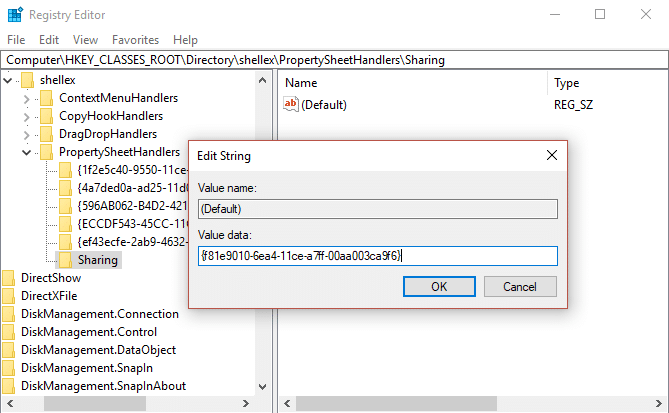
6. รีบูตเครื่องพีซีของคุณเพื่อบันทึกการเปลี่ยนแปลง
วิธีที่ 2: ตรวจสอบให้แน่ใจว่าบริการที่จำเป็นกำลังทำงานอยู่
1.กดแป้น Windows + R แล้วพิมพ์ services.msc และกด Enter

2. ค้นหาบริการต่อไปนี้แล้วดับเบิลคลิกเพื่อเปิดหน้าต่างคุณสมบัติ:
เซิร์ฟเวอร์
ผู้จัดการบัญชีความปลอดภัย

3.ตรวจสอบให้แน่ใจว่าได้ตั้งค่าประเภทการเริ่มต้นเป็น อัตโนมัติ และหากบริการไม่ทำงานให้คลิกที่ เริ่ม.
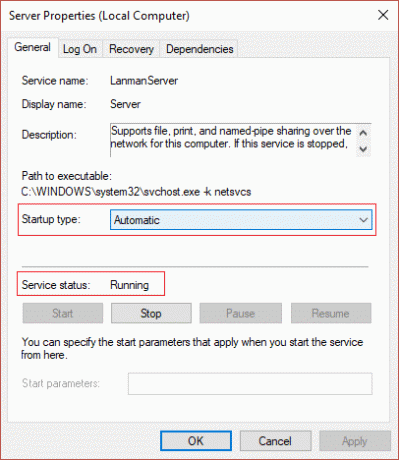
4.คลิกสมัครตามด้วยตกลง
5.รีบูตเครื่องพีซีของคุณเพื่อบันทึกการเปลี่ยนแปลงและดูว่าคุณสามารถ แก้ไขแท็บการแชร์หายไปในปัญหาคุณสมบัติของโฟลเดอร์
วิธีที่ 3: ตรวจสอบให้แน่ใจว่ามีการใช้ตัวช่วยสร้างการแชร์
1.เปิด File Explorer จากนั้นคลิกที่ ดู แล้วเลือก ตัวเลือก.

2.สลับไปที่ ดูแท็บ และภายใต้การตั้งค่าขั้นสูงให้ค้นหา “ใช้ตัวช่วยสร้างการแชร์ (แนะนำ)“
3. ตรวจสอบให้แน่ใจว่า “ใช้ตัวช่วยสร้างการแชร์ (แนะนำ)” ถูกทำเครื่องหมาย
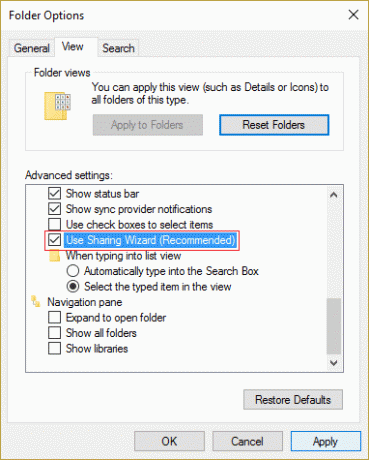
4.คลิกสมัครตามด้วยตกลง
5.รีบูตเครื่องพีซีของคุณเพื่อบันทึกการเปลี่ยนแปลงและดูว่าคุณสามารถ แก้ไขแท็บการแชร์หายไปในปัญหาคุณสมบัติของโฟลเดอร์
วิธีที่ 4: การแก้ไขรีจิสทรีอื่น
1. เปิด Registry Editor ตามที่กล่าวไว้ในวิธีที่ 1 อีกครั้ง
2. ไปที่คีย์รีจิสทรีต่อไปนี้:
HKEY_LOCAL_MACHINE\SYSTEM\CurrentControlSet\Control\Lsa
3. ในบานหน้าต่างด้านขวาให้ดับเบิลคลิกที่ ผู้บังคับบัญชา DWORD และเปลี่ยนมัน ค่าเป็น 0 และคลิกตกลง

4. รีสตาร์ทพีซีของคุณเพื่อบันทึกการเปลี่ยนแปลง
แนะนำสำหรับคุณ:
- แก้ไขคอมพิวเตอร์ปิดตัวลงเมื่อเสียบอุปกรณ์ USB
- แก้ไขข้อผิดพลาด PAGE_FAULT_IN_NONPAGED_AREA
- 9 วิธีในการแก้ไขแถบงาน Windows 10 ที่แช่แข็ง
- แก้ไขแคช Windows Store อาจเสียหาย Error
นั่นคือคุณประสบความสำเร็จ แก้ไขแท็บการแชร์หายไปในคุณสมบัติของโฟลเดอร์ แต่ถ้าคุณยังมีคำถามใดๆ เกี่ยวกับคู่มือนี้ อย่าลังเลที่จะถามพวกเขาในส่วนความคิดเห็น
- Steve Sybesmaตอบกลับ
- Steve Sybesma
นี่คือสิ่งที่ใช้งานได้ในที่สุด และฉันค้นพบสิ่งนี้ผ่านรีจิสทรีเพื่อค้นหา CLSID บนเครื่องที่แตกต่างกันสองเครื่องซึ่งมีแท็บการแชร์อยู่
หากแท็บการแชร์ของคุณยังคงหายไปทั้งๆ ที่แก้ไขปัญหานี้ ให้ดูที่นี่:
Computer\HKEY_LOCAL_MACHINE\SOFTWARE\Microsoft\Windows\CurrentVersion\Shell Extensions\Blockedฉันพบว่า {f81e9010-6ea4-11ce-a7ff-00aa003ca9f6} ถูกบล็อก…ฉันไม่รู้ว่ามันเกิดขึ้นได้อย่างไร แต่เกิดขึ้นหลังจากอัปเดต Windows 10 Pro 64-บิต 1803 (ฟีเจอร์เดือนเมษายน)
ตอบกลับ - สแตน จี
สำหรับ Windows 10 คุณอาจลอง (วิธีนี้ใช้ได้สำหรับฉัน):
Windows Registry Editor เวอร์ชัน 5.00[HKEY_LOCAL_MACHINE\SOFTWARE\Microsoft\Windows\CurrentVersion\Shell Extensions\Approved]
“{f81e9010-6ea4-11ce-a7ff-00aa003ca9f6}”=”แท็บการแชร์”ตอบกลับ
- ชาด
Steve Sybesma ขอบคุณสำหรับวิธีแก้ปัญหา! ฉันพบมันในส่วนขยายเชลล์ที่ถูกบล็อกของฉันด้วย ฉันคิดว่าบางทีโปรแกรมปรับแต่ง windows อาจทำได้ หรือซอฟต์แวร์บางตัวที่มาพร้อมกับเมนบอร์ด
ตอบกลับ - สตีฟ โจนส์
Steve Sybesma – ขอบคุณ – ฉันได้ลองทุกอย่างในหน้านี้แล้ว – แต่ – วิธีแก้ปัญหาของคุณเกี่ยวกับส่วนขยายของเชลล์\ ที่ถูกบล็อก – ได้ผล! ทำได้ดีและขอบคุณมาก!
ตอบกลับ - AlainCh2
Steve Sybesma – ขอบคุณ – มันถูกบล็อก 🙁
ตอบกลับ - มิลิน แอสมาร์
ในเซิร์ฟเวอร์ 2003 การแชร์โฟลเดอร์คือแท็บจะไม่ปรากฏให้เห็น ในโฟลเดอร์และไดรฟ์
ใน Registry Editor LanmanServer Key ไม่มีอยู่
ใน Registry Editor Lanmanworkstation Key มีอยู่ในหน้าบริการ: มองไม่เห็นบริการเซิร์ฟเวอร์
บริการเวิร์กสเตชันสามารถมองเห็นได้กรุณาแนะนำวิธีแก้ปัญหา
ตอบกลับ
![แท็บการแชร์หายไปในคุณสมบัติของโฟลเดอร์ [แก้ไขแล้ว]](/uploads/acceptor/source/69/a2e9bb1969514e868d156e4f6e558a8d__1_.png)